چگونه فایلها را باز و ویرایش کنیم؟
هر دستگاه اندرویدی یک اپ خاص برای مدیریت فایلهای ذخیره شده و دانلود شده دارد، اما بسته به دستگاهی که دارید، پیدان کردن آنها کمی زمان میبرد. و اما چگونه مروری بر فایلهای مختلف خود داشته باشیم. وقتی فایلها را در دستگاه اندرویدی خود حذف میکنید، آنها برای همیشه حذف میشوند، بنابراین قبل از آن که دستورالعملهای زیر را دنبال کنید، از پاک کردن آنها مطمئن شوید.
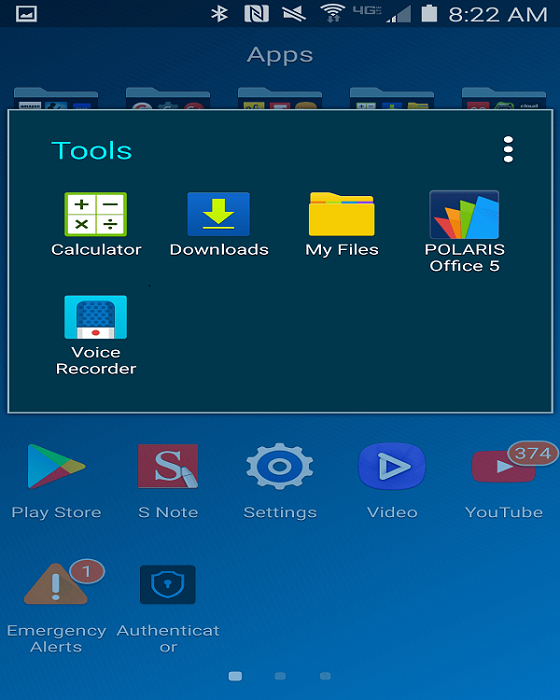
1- اپی که به دنبال آن هستید، Files یا My Files نام دارد، البته این موضوع به سن و سال گوشی شما هم بستگی دارد. برای یافتن اپ Files، App Tray را در دستگاه خود باز کنید. ممکن است لازم باشید کمی بگردید- اگر آن را صریحاً در App Tray نمیبینید، نگاهی به فولدر Tools ببینید.
2- داخل اپ Files، شما میتوانید مروری بر طبقهبندیهای مختلف داشته باشید: تصاویر، ویدیوها، موسیقی و غیره.
3- از اینجا، شما میتوانید برای دسترسی به فایلها روی آنها ضربه بزنید یا همزمان روی چندین فایل ضربه بزنید یا با انگشت نگاه دارید. وقتی چندین فایل را انتخاب کردید، بسته به نوع فایل، میتوانید کارهای مختلفی انجام دهید.
4- به بخش Documents توجه ویژه داشته باشید. اگر PDF ها را از طریق مرورگر دستگاه موبایل خود دانلود کردهاید، آنها اغلب درون گوشی شما جا خوش میکنند و فضای ذخیرهسازی را اشغال مینمایند.
دانلودها از مرورگر وب در فایل downloads شما ذخیره میشوند، بنابراین وقتی آنها را مستقیماً ازاین فایل حذف میکنید، دیگر نیاز نیست که از مرورگر هم حذف نمایید. با این وجود اگر میخواهید مطمئن شوید، میتوانید همیشه مرورگر وب خود را باز بگذارید و به Settings ( که معمولاً با سه نقطه یا سه خط نشان داده میشود) و بعد به Downloads بروید تا مطمئن شوید که تمام فایلهایی که میخواهید حذف کنید، کاملاً پاک شدهاند و دیگر وجود ندارند.
5- وقتی فایلهایی که میخواهید حذف کنید را انتخاب کردید، روی Delete ضربه بزنید، که معمولاً با آیکن سطل زباله به نمایش در میآید.
6- به احتمال زیاد از شما خواسته میشود تا حذف فایلها را تایید کنید. روی Delete یا Yes ضربه بزنید، تا بسته به سیستم عامل شما، فایلها را برای همیشه حذف نمایید.
چگونه فایلها را در دستگاه اندرویدی حذف کنیم؟
وقتی اپ Files را پیدا کردید، حذف فایلها در یک چشم به هم زدن انجام میگیرد، البته با راهکاری که ما نشانتان میدهیم.
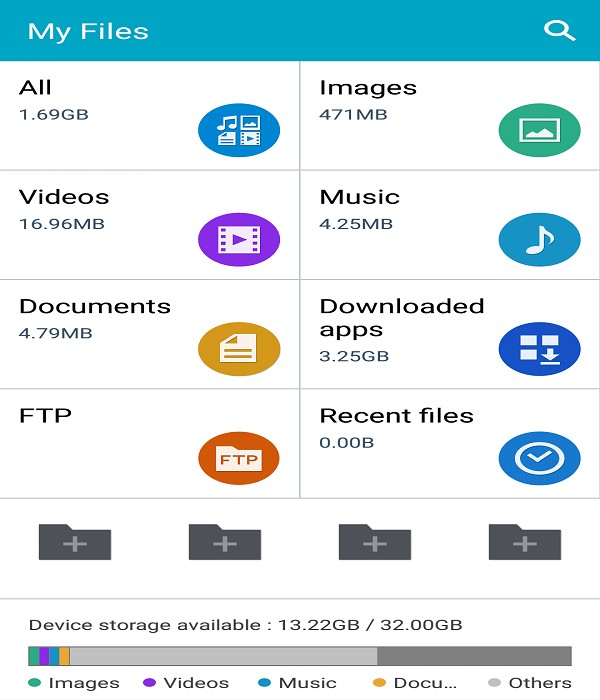
1- روی فایلی که میخواهید حذف کنید، ضربه بزنید یا انگشت خود را روی آن نگاه دارید، سپس گزینه Delete یا آیکن Trashرا که ظاهر میشود، انتخاب کنید.
2- شما میتوانید همزمان چندین فایل را حذف کنید. وقتی روی فایلها ضربه میزنید یا با انگشت نگاه میدارید، باید علامت تیک در کنار آنها قرار بگیرد- قبل از پاک کردن فایلها آنها را بررسی کنید و از حذفشان مطمئن شوید.
3- بعد از آن که تصمیم گرفتید فایلها را حذف کنید، از شما پرسیده میشود که آیا واقعاً میخواهید فایلها را حذف کنید؟ اگر Ok را انتخاب کنید فایلها در یک چشم بر هم زدن حذف میشوند پس در انتخاب این گزینه خوب دقت کنید.
4- فایلهای دانلود شده میتوانند فضای زیادی را در اندروید شما اشغال کنند. اگر تاکنون از SD کارت استفاده نکردهاید یا فضای ذخیرهسازی گوشی خود را افزایش ندادهاید، ایده حذف کردن میتواند ایده خوبی باشد تا هر چند وقت یکبار فضا را برای دانلود کردن اپها، موسیقی و ویدویوهای مورد علاقه خو د فراهم نمایید.
ماهنامه شبکه را از کجا تهیه کنیم؟
ماهنامه شبکه را میتوانید از کتابخانههای عمومی سراسر کشور و نیز از دکههای روزنامهفروشی تهیه نمائید.
ثبت اشتراک نسخه کاغذی ماهنامه شبکه
ثبت اشتراک نسخه آنلاین
کتاب الکترونیک +Network راهنمای شبکهها
- برای دانلود تنها کتاب کامل ترجمه فارسی +Network اینجا کلیک کنید.
کتاب الکترونیک دوره مقدماتی آموزش پایتون
- اگر قصد یادگیری برنامهنویسی را دارید ولی هیچ پیشزمینهای ندارید اینجا کلیک کنید.



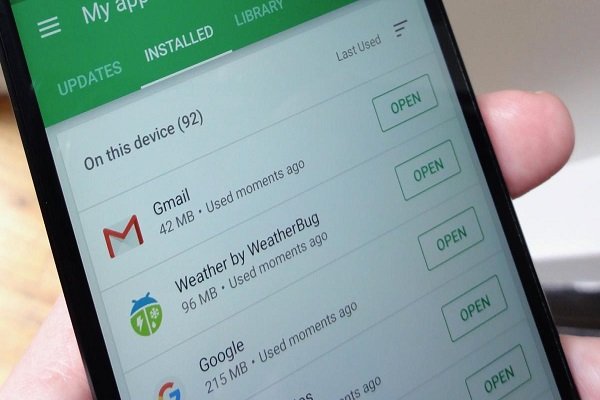



















نظر شما چیست؟